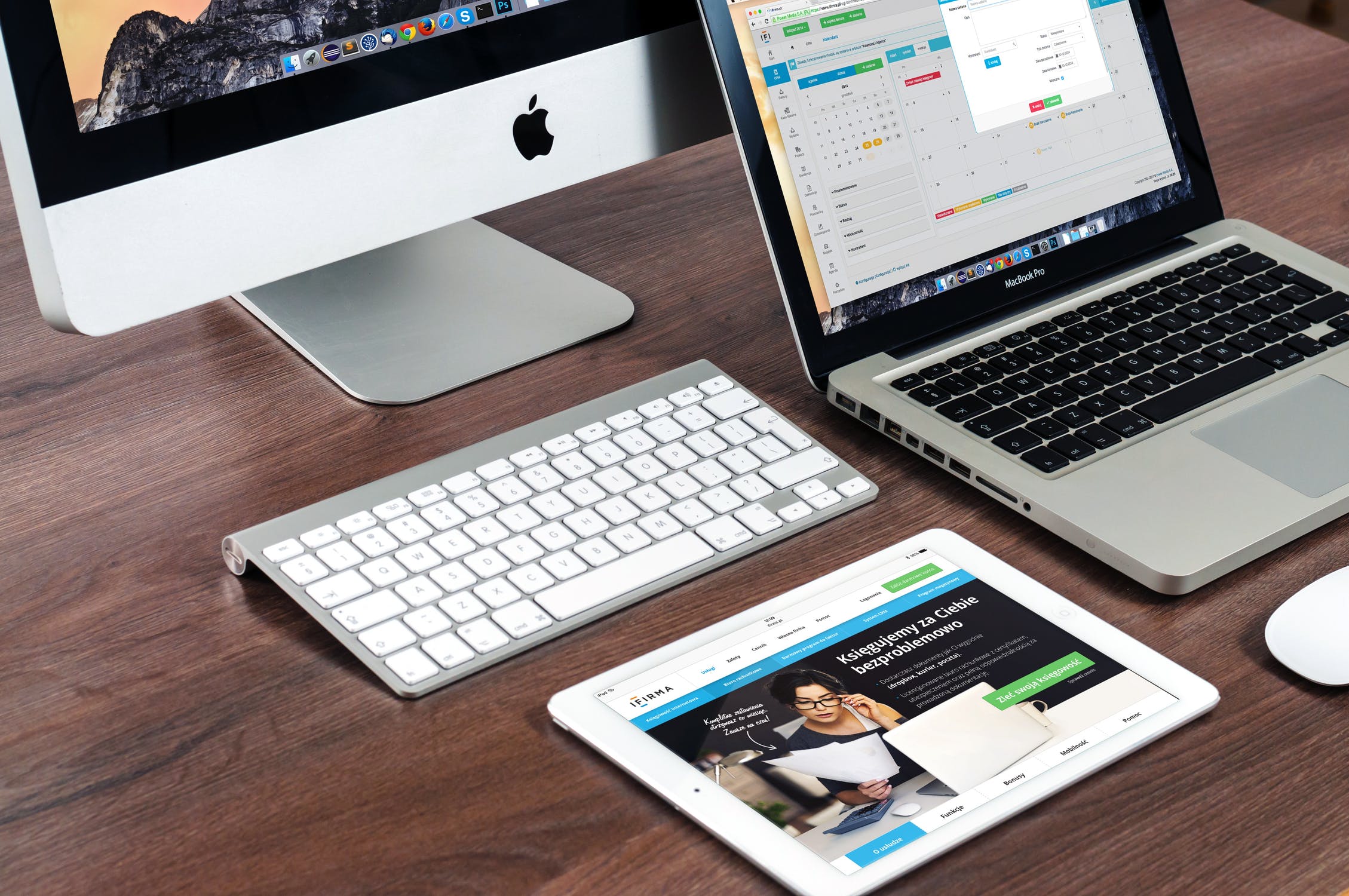
În timp ce iCloud este utilizat în principal de către iPhone, iPad și Mac, dar știați că poate fi accesat și pe computerele Windows? Așa este, puteți explora iCloud pe PC.
Alte servicii de stocare în cloud vă permit să încărcați orice tip de fișier, însă Apple a decis să vă plaseze datele în locuri diferite, în funcție de tip. Acesta va stoca documentele pe termen nelimitat, dar va șterge imaginile în timp. Acest lucru poate fi oarecum deranjant la început, dar totul poate fi gestionat prin Keychain.
Ce este iCloud Keychain?
Noua caracteristică Keychain care funcționează ca un manager de parole de sincronizare pentru Safari pe iOS și Mac-uri. Nu funcționează cu aplicații terțe decât dacă aplicațiile au fost concepute cu suportul iCloud Keychain în minte, ceea ce este mult mai ușor de spus decât de făcut, deoarece iOS face dificilă copierea-lipirea parolelor în aplicații. Este posibil să doriți un manager de parole dedicat, cum ar fi Cyclonis Password Manager.
Accesarea datelor iCloud de pe un computer Windows
Există două modalități principale de a accesa datele iCloud sincronizate pe Windows. Fie folosiți aplicația de desktop iCloud Control Panel, fie accesați direct site-ul web iCloud.
Să începem cu iCloud Control Panel, care poate fi descărcat de pe site-ul web al Apple, acesta oferă funcții precum Mail, Contacts, Calendar și Tasks Sync. Panoul de control iCloud poate sincroniza aceste date cu Outlook 2007 și versiunile mai noi. Și chiar dacă nu aveți Outlook, puteți accesa aceste informații pe site-ul iCloud. Rețineți că Tasks (Sarcini) de aici este același lucru cu Reminders (Amintiri) de pe site-ul web iCloud. De asemenea, marcajele dvs. din Safari pot fi sincronizate cu Internet Explorer, Mozilla Firefox sau Google Chrome. Motivul pentru care Apple acceptă atât de multe alte browsere decât Safari pe Windows este că Safari pentru Windows nu mai este acceptat. Panoul de control iCloud poate descărca automat fotografiile din iCloud Photo Stream pe computerul dvs. cu Windows, dacă doriți acest lucru. Acest lucru este crucial dacă doriți să aveți o copie de rezervă locală a fotografiilor dumneavoastră, deoarece fotografiile din Photo Stream vor fi șterse automat după o anumită perioadă de timp.
Un alt lucru pe care îl puteți face este să vă gestionați Stocarea iCloud. Această funcție vă permite să vedeți ce utilizează spațiu pe disc în stocarea iCloud, cum ar fi copiile de rezervă ale dispozitivului și copiile de rezervă ale setărilor din aplicațiile pe care le-ați folosit. În acest fel ați putea șterge tot ceea ce nu este necesar și nu face decât să vă consume memoria iCloud.
Asta este esența pentru Panoul de control iCloud.
Acum să ne uităm la cealaltă opțiune, site-ul iCloud în sine. Îl puteți accesa direct la icloud.com. Ca și opțiunea de mai sus, acesta oferă următoarele opțiuni: Mail, Contacts, Calendar, Notes și Reminders. Informațiile din aceste aplicații de productivitate pot fi vizualizate și modificate de pe site-ul iCloud, astfel încât le puteți accesa de pe orice PC, chiar și de pe unul care rulează Windows. Nu este nevoie ca Outlook să fie sincronizat cu acesta pentru a accesa aceste caracteristici.
Vezi, de asemenea, Find My iPhone/iPad/iPod Touch/Mac. Acesta este serviciul Find al Apple este utilizabil de pe site-ul web, astfel încât vă puteți conecta la iCloud pe orice computer cu Windows și puteți urmări un dispozitiv pierdut. Find My Device (Găsește-mi dispozitivul) afișează locația GPS a dispozitivului pierdut sau ultima locație cunoscută, dacă aceasta a fost dezactivată. De asemenea, vă permite să îi ștergeți memoria pentru a vă proteja datele. Aplicațiile iWork au, de asemenea, versiuni web pe care le puteți accesa prin intermediul site-ului iCloud. Aceste aplicații vă permit să vizualizați și să editați documentele sincronizate de pe orice dispozitiv.
Rețineți că anumite funcții sunt accesibile doar pe computer, în timp ce altele sunt accesibile doar pe site-ul web iCloud. De exemplu, nu vă puteți vizualiza Photo Stream pe site-ul web iCloud și nu vă puteți edita documentele iWork decât din browser.
.